win10怎么设置屏保? win10彩带屏幕保护程序的实现方法
时间:2021-02-16 12:31:00 魔新豆网
Win10是一款很好用的系统,想要自己设置屏保的样式,该怎么设置为彩带样式的呢?下面我们就来看看详细的教程。

第一步:鼠标右键点击桌面空白的地方,弹出菜单,如图所示。
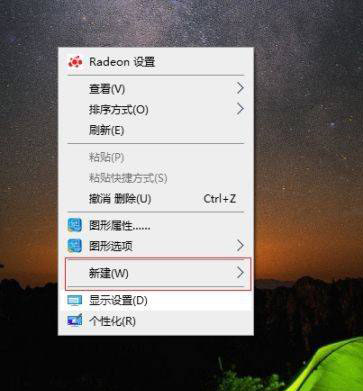
第二步:点击选择“个性化”,如图所示。
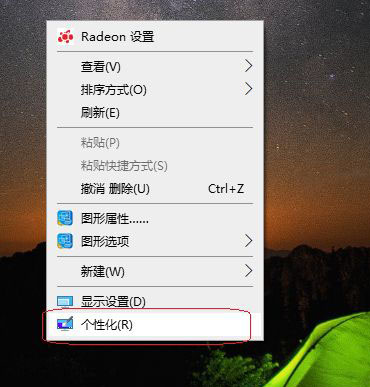
第三步:点击右下方“锁屏界面”菜单,如图所示。
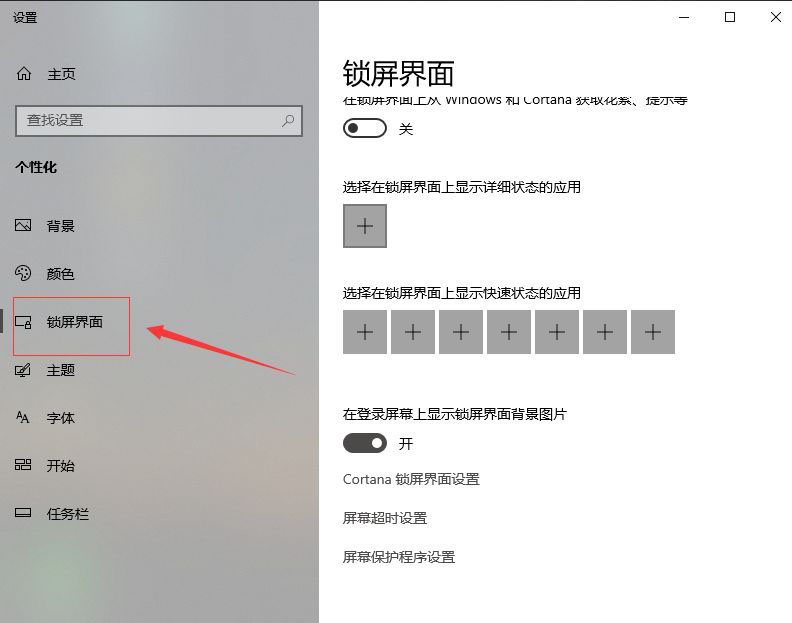
第四步:找到并点击右方“屏幕保护程序”菜单,如图所示。
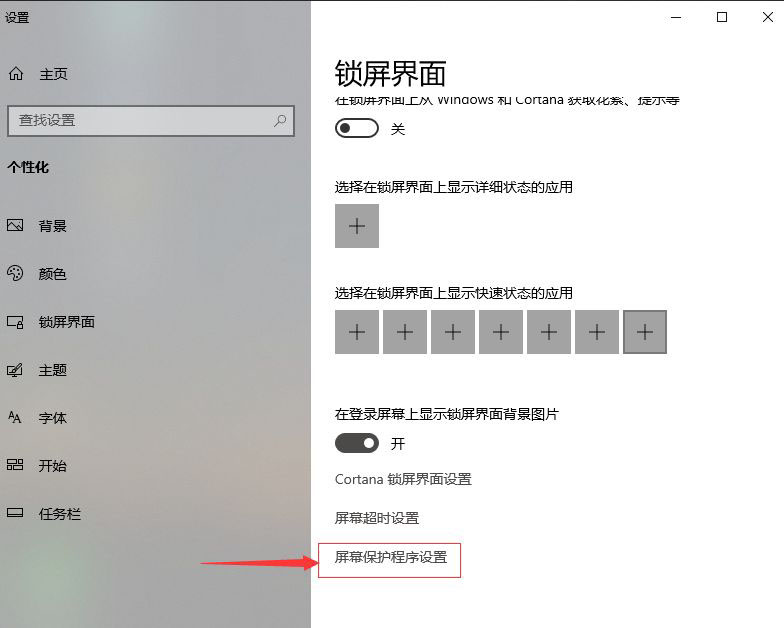
第五步:点击下拉菜单,并找到“彩带”屏幕保护程序,如图所示。
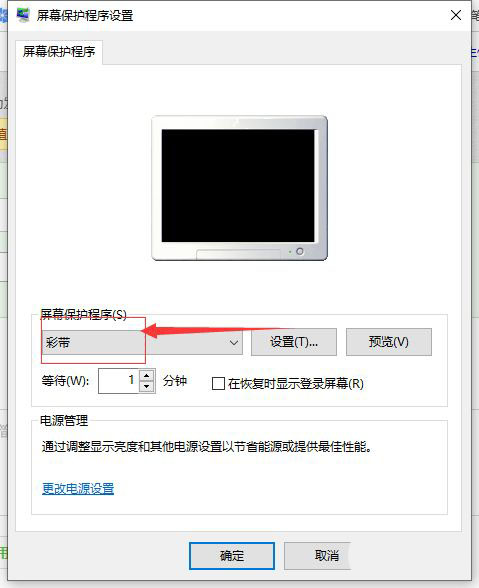
第六步:点击确定,完成保存,如图所示。
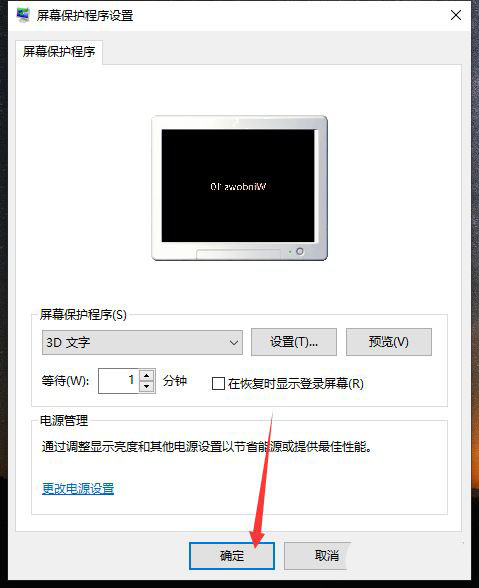
以上就是win10彩带屏幕保护程序的实现方法,希望大家喜欢,请继续关注生活。
本文标签:
